在InDesign中打开PDF文件的两种方法
InDesign是一个专业的应用程序,用于创建和编辑图形和图像。但您也可以使用InDesign打开PDF文件。
InDesign是一个专业的应用程序,用于创建和编辑图形和图像。但您也可以使用InDesign打开PDF文件。您可以使用InDesign中的“位置”功能打开PDF文件。整个文档(包括文本和图像)的原始格式和布局将被放置在InDesign中的空白页上。
方法1:如何在InDesign中打开PDF文件
如果您想要在InDesign应用程序中打开PDF文件之前编辑PDF文件,您可以选择万兴PDF来帮助您完成编辑任务。此工具允许您查看、编辑、转换、创建、注释、签名和保护PDF文件。
步骤1打开PDF文件
单击主界面上的“打开文件”按钮,选择该文件并单击“打开”。或者,只需将PDF文件拖放到程序中即可。

步骤2编辑PDF文件
单击左侧工具栏上的“文本”按钮查看编辑工具。您可以添加文本、编辑文本、更改字体大小、字体颜色和设置内容的对齐方式。如果需要编辑图像,可以单击左侧工具栏上的“图像”。

步骤3在InDesign中打开PDF文件
打开InDesign应用程序,然后单击“文件”>“显示导入选项”。选择PDF文件并在InDesign中打开它。
如果您认为在InDesign中打开PDF文件比直接在InDesign中打开图像要复杂一些。您可以使用万兴PDF,通过点击“文件”>“导出到”>“图像”(或“文本”)按钮,将PDF文件转换成image (jpg, png, gif, bmp, tiff) 格式或txt格式。转换后,您就可以轻松的在InDesign中打开转换后的PDF文件。
- 它允许您创建、编辑和转换PDF文件。
- 它可用于macOS X(包括Catalina)和Windows系统。
- 它允许您从空白工作表中创建PDF文件,也可以导入不同的图像、文档、PowerPoint演示文稿、Excel工作表和网页来创建PDF文件。
- 编辑功能允许用户像使用Word一样轻松地修改PDF文档的内容。
- 它允许您创建和填写PDF表单。
- 它允许您对PDF文件使用数字签名。
- 它允许您编辑PDF文件中的任何文本或图像。添加新文本、更改现有文本的格式或从PDF文件中永久删除文本。
- 它允许您通过将页面缩略图拖放到所需的顺序或位置来重新排列页面。
- 它允许您更改PDF文件中图像的位置。您可以裁剪、压缩、调整图像大小或旋转图像。
方法2:如何在InDesign中打开PDF文件
Adobe的InDesign是最流行的应用程序之一,用于创建和编辑不同类型的图像、徽标和设计方案。幸运的是,您可以在InDesign中打开PDF文件并将其放在任何您想要的图像上。然后可以通过使用不同的层次来设置InDesign中文本和图像的位置。在InDesign(Mac版)中打开PDF文件的功能有助于创建各种不同类型的文档。
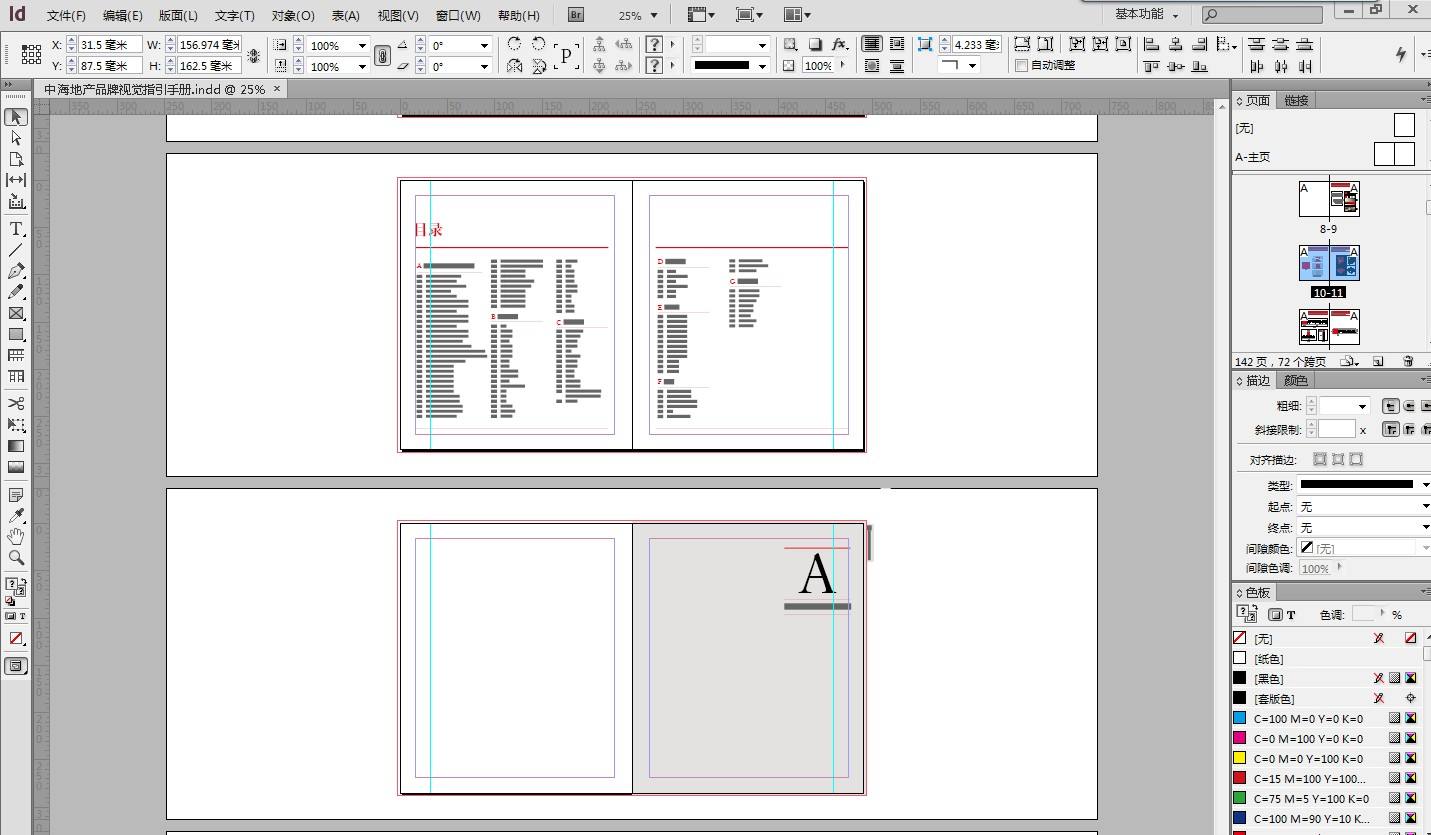
InDesign支持PDF格式的文件,并允许您将image文件导出为PDF格式。但是,与专业的PDF文件创建器或编辑器不同的是,它没有提供大量可以编辑PDF文件的选项。如果您正在寻找使用InDesign打开PDF文件并将其添加到图像中的方法,请按照下面的简单步骤进行操作。除了PDF文件外,它还支持JPEG、PNG、ANI、RTF、SWF、QXP、TIF、TXT等多种流行的图像和文档格式。
在InDesign中打开PDF文件的分步指南:
- 首先,在您的计算机上启动InDesign(Mac OS X系统)。在主窗口中,单击顶部工具栏中的“文件”按钮。然后单击“位置”按钮,选择要在InDesign中打开的PDF文件。
- 在下一个窗口中,选中“显示导入选项”设置并选择您的PDF文件。最后,点击“打开”按钮在InDesign中打开PDF文件。
- 现在,您可以在InDesign中编辑PDF文件或对其进行更改。您还可以调整PDF文件中的文本,使其适合InDesign的框架。但是,一旦完成了对文件的编辑或对所需文档的更改。
- 若要在进行更改后从InDesign导出PDF文件,请再次单击“文件”按钮并单击“导出”。从下拉菜单中选择“Adobe PDF打印”保存PDF文件。就这样!您的InDesign项目将保存为PDF文件。
使用Adobe InDesign(Mac版)的技巧:
- InDesign具有内置功能,可以将文档保存到云服务中,以便在丢失文件时提供额外的存储保护。
- 要编辑文本,请双击文本以将其选中,然后开始键入。
- InDesign是专门为图像文件设计的应用程序,因此,如果要在程序中导入大型PDF文件,建议您节选图像或不同的页面,并将它们逐一添加到InDesign中。






